Cómo cambiar el tema de fondo de pantalla o apariencia en Outlook - Hotmail

El correo electrónico es una herramienta fundamental en nuestras vidas. Hoy en día nos sirve no solo para comunicarnos, sino para trabajar, llegándole a nuestro receptor una información o mensaje veraz de forma más rápida. Para sentirlo parte de nosotros, es conveniente personalizarlo. Por tanto aquí aprenderás cómo cambiar el tema de fondo de pantalla o apariencia en Outlook - Hotmail .
Es común usar Outlook-Hotmail en el campo laboral, y así hacer llegar a los empleados la información necesaria del día. Por eso, seguramente querrás sentirte a gusto con este servicio; ¿sabías que puedes personalizar o cambiar la apariencia del fondo de pantalla de tu Outlook a tu estilo fácilmente?. Hoy te enseñaremos con un pequeño tutorial de paso a paso.
Aplica hermosos diseños de fondo de pantalla en tu Outlook o Hotmail
Hotmail u Outlook es básicamente una herramienta necesaria para todo ámbito de nuestra vida; desde un curso de aprendizaje, hasta el trabajo soñado. En ocasiones queremos cambiar su aspecto; por el bien de nuestra vista podemos activar la nueva versión modo oscuro en el correo Outlook, y otras veces simplemente por estética.
A continuación aprenderemos cómo aplicar diseños que harán más atractiva y cómoda tu cuenta Hotmail:

Cambia tu fondo de pantalla en Outlook
- Ingresa en tu cuenta Hotmail u Outlook que te remitirá automáticamente a la bandeja de entrada, seguidamente debes buscar en la parte superior el signo de tuerca en la parte derecha de la pantalla, al ingresar allí debes darle clic a cambiar fondo o tema.
- Al hacer clic allí aparecerá una lista, que muestra los fondos o temas predeterminados en Outlook, debes darle clic al de tu preferencia y listo ya has cambiado tu tema de fondo de pantalla en Outlook.
Pero puede darse el caso de que no aparezca esta opción en tu Hotmail, veamos que puedes hacer:
- Al ingresar en tu correo Outlook debes ir de inmediato a la opción “general”, luego le das clic a cambiar tema. Te aparecerán los mismos temas que ya citamos anteriormente, escoge de igual forma el de tu preferencia y al seleccionar uno debes darle clic a guardar, que aparece en la parte superior izquierda.
De esta forma ya habrás cambiado tu tema de fondo en tu correo Outlook.
En el caso de los correos empresariales, también se puede agregar una marca de agua en el fondo de un correo de Outlook de una manera parecida; ésto se hace con el fin de afianzar la imagen corporativa de una compañía.
Predeterminado en correos o mensajes
Al ingresar en tu cuenta Hotmail deberás dirigirte a la pestaña “archivo”, seguidamente a la pestaña ”opciones”. Al ingresar allí deberá darle clic a la opción “correo”.
Luego, te encontrarás con la pestaña llamada “diseño de fondo y fuentes”, ya una vez haber entrado en la pestaña “diseño de fondo personal”, haz clic en tema, estando allí debes escoger el tema que desees, de esa forma has cambiado tu fondo predeterminado de cuenta Hotmail.
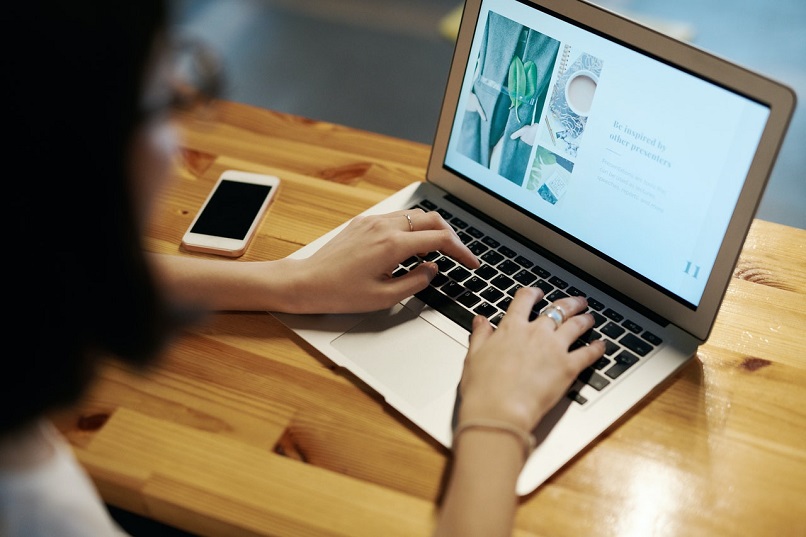
¿Puedo cambiar el tipo de letra en mi Outlook?
En ocasiones, puede ser conveniente hacer que la letra o el texto sea más grande en un correo de Outlook; es un proceso muy sencillo, veamos cómo:
- Primeramente debes ingresar en la bandeja de entrada de tu Hotmail u Outlook. Seguidamente, te diriges a la opción “Todo”, luego debes ingresar en “configuración de vista”. Ya realizado el paso anterior debes ingresar en “más opciones”.
- Posteriormente debes darle clic a “fuente”, al estar allí te encontrarás con diferentes tipos de letras o tamaños, escoge la de tu preferencia y procede a darle clic a aplicar. Finalmente, cierra todas las pestañas al darle a la opción aceptar.
Así habrás cambiado tu tamaño y estilo de fuente en tu Outlook u Hotmail. Como puedes ver, es muy sencillo utilizar. Lo mejor, es que ya has aprendido cómo al personalizarla a tu gusto. No esperes más e innova con esta herramienta.
Gracias por leer nuestro post y sigue atento para seguir aprendiendo cúales son los mejores trucos y tips para usar Microsoft Outlook. Ahora, por favor déjanos en los comentarios qué te ha parecido y comparte, así más personas se beneficiarán de la información.